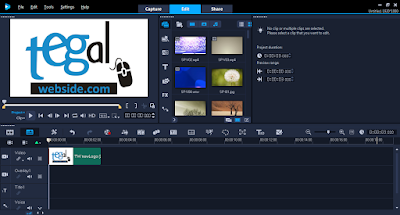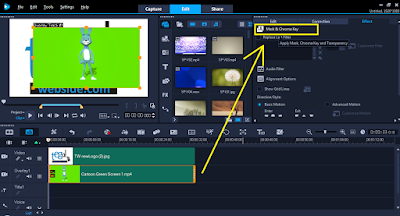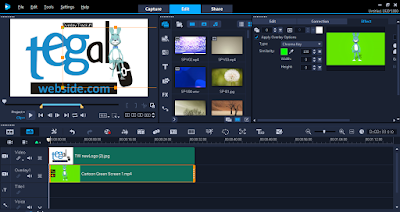- Beranda
- Komunitas
- Entertainment
- The Lounge
Belajar Cara Editing Video Green Screen Yuk!
TS
too.santo
Belajar Cara Editing Video Green Screen Yuk!
Sesuai namanya Video Green Screen merupakan video yang mempunyai latar belakang atau background hijau secara keseluruhan. Background hijau ini terlihat sangat kontras terhadap objek yang ada dalam video sehingga teknik inilah yang dapat kita gunakan untuk mempermudah kita dalam memanipulasi video didalam Corel Video Studio. Walaupun namanya Green Screen yang berarti layar hijau , namun didalam penggunaanya kita dapat menggunakan warna lain misalnya biru. Bagi paraYoutuber, tehnik green screen ini biasanya juga dipakai untuk mengganti background video.
Penggunaan Green Screen sering kita temui didalam proses pembuatan film terutama film bergenre action atau Super hero yang hampir sebagian proses pembuatanya mengandalkan tehnik ini untuk menciptakan efek - efek keren dan menakjubkan.
Oke langsung saja, sekarang disini saya akan mencoba mengedit video green screen dengan menggunakan Corel Video Studio 2018. Sebenarnya mengedit video green screen juga dapat dilakukan disemua versi Corel VideoStudio, asalkan versi tersebut sudah mempunyai fitur Mask & Chroma Key.
1. Pertama, silakan buka aplikasi Corel VideoStudio.
2. Setelah itu masukan footage video atau gambar kedalam Video Track. (Disini saya menggunakan footage gambar).
3. Kemudian masukan juga Video Green Screen-nya dan letakan dibagian Overlay Track.
4. Selanjutnya klik sekali Video Green Screennya, lalu pilih Mask & Chroma Key.
5. Terakhir centang menu Apply Overlay Option. Maka layar hijau tersebut secara otomatis akan hilang dan menyisakan objek gambarnya saja.
6. Apabila setelah mencentang menu Apply Overlay Option ternyata objeknya ikut hilang atau samar-samar, silakan ganti warnanya dengan menggunakan Pen dan pastikan juga type-nya menggunakan Chroma Key
Selesai dan silakan bagikan video hasil editing kalian ke sosial media agar teman teman kalian juga dapat melihatnya
Penggunaan Green Screen sering kita temui didalam proses pembuatan film terutama film bergenre action atau Super hero yang hampir sebagian proses pembuatanya mengandalkan tehnik ini untuk menciptakan efek - efek keren dan menakjubkan.
Oke langsung saja, sekarang disini saya akan mencoba mengedit video green screen dengan menggunakan Corel Video Studio 2018. Sebenarnya mengedit video green screen juga dapat dilakukan disemua versi Corel VideoStudio, asalkan versi tersebut sudah mempunyai fitur Mask & Chroma Key.
1. Pertama, silakan buka aplikasi Corel VideoStudio.
2. Setelah itu masukan footage video atau gambar kedalam Video Track. (Disini saya menggunakan footage gambar).
Spoiler for Gambar:
3. Kemudian masukan juga Video Green Screen-nya dan letakan dibagian Overlay Track.
Spoiler for Gambar:
4. Selanjutnya klik sekali Video Green Screennya, lalu pilih Mask & Chroma Key.
Spoiler for Gambar:
5. Terakhir centang menu Apply Overlay Option. Maka layar hijau tersebut secara otomatis akan hilang dan menyisakan objek gambarnya saja.
Spoiler for Gambar:
6. Apabila setelah mencentang menu Apply Overlay Option ternyata objeknya ikut hilang atau samar-samar, silakan ganti warnanya dengan menggunakan Pen dan pastikan juga type-nya menggunakan Chroma Key
Selesai dan silakan bagikan video hasil editing kalian ke sosial media agar teman teman kalian juga dapat melihatnya
Diubah oleh too.santo 21-12-2023 11:03
0
3.2K
1
Komentar yang asik ya
Urutan
Terbaru
Terlama
Komentar yang asik ya
Komunitas Pilihan